Das BIOS initialisiert die Hardware und lädt das Betriebssystem in den Speicher. Das BIOS wird in der modernen Hardware durch UEFI ersetzt. In diesem Handbuch wird erklärt, was UEFI ist und wie die UEFI-Unterstützung für virtuelle KVM-Maschinen unter Linux aktiviert wird.
Was ist UEFI?
UEFI , kurz für U nifiziertes E erweiterbar F Firmware ich Schnittstelle, ist der neue Ersatz für das herkömmliche BIOS.
Im Gegensatz zu BIOS ist UEFI ein winziges Betriebssystem, das sich auf der Hardware und Firmware des Computers befindet. Denken Sie daran, dass das BIOS in der Firmware gespeichert ist.
UEFI kann viel mehr als ein BIOS. Wir können es in einem Flash-Speicher auf dem Motherboard speichern, oder es kann auf einer Festplatte oder sogar auf einer Netzwerkfreigabe gespeichert werden.
Die ursprüngliche Motivation, Legacy-BIOS durch UEFI zu ersetzen, entstand während der frühen Entwicklung der ersten Intel-HP Itanium-Systeme Mitte der 1990er Jahre.
Aufgrund der BIOS-Einschränkungen für größere Serverplattformen begann Intel 1998 mit der Arbeit an der "Intel Boot Initiative". Sie wird später als Extensible Firmware Interface (EFI) bezeichnet.
Apple hat EFI für seine Intel-basierten Mac-Systeme eingeführt und HP hat EFI für seine Itanium 2-Server eingeführt. Die anderen Chiphersteller waren jedoch nicht sehr daran interessiert, Intels EFI zu übernehmen.
2005 eine gemeinnützige Organisation mit dem Namen Unified EFI Forum wurde von einer Gruppe führender Technologieunternehmen gegründet, darunter AMD, American Megatrends, ARM, Apple, Dell, Hewlett Packard Enterprise, HP Inc., IBM, Insyde Software, Intel, Lenovo, Microsoft und Phoenix Technologies.
Der Vorstand des UEFI-Forums umfasst Vertreter aller dieser dreizehn Unternehmen.
Ausgehend von der EFI 1.10 Spezifikation übernahm das UEFI Forum die Entwicklung und benannte sie ab Version 2.0 in Unified EFI um.
Sie einigten sich auf UEFI als universellen Ersatz für das BIOS und übernahmen die Verantwortung für die Verwaltung und Förderung der UEFI-Spezifikation.
UEFI-Vorteile
Die UEFI-Spezifikation bietet viele bedeutende Vorteile gegenüber dem Legacy-BIOS. Hier sind einige bemerkenswerte Funktionen:
- Unterstützung für Festplattenpartitionen mit einer Größe von mindestens 2,2 TB.
- UEFI ersetzt MBR durch GPT-Partitionierung, sodass Sie jetzt mehr als vier primäre Partitionen auf einem Laufwerk haben können.
- Die UEFI Secure Boot-Funktion schützt vor Malware-Angriffen, bevor das Betriebssystem geladen wird,
- Schnellere Startzeit.
- Stylische Benutzeroberfläche, einschließlich Grafik- und Mauszeigerunterstützung.
- Effiziente Energie- und Systemverwaltung.
- Robuste Zuverlässigkeit und Fehlerverwaltung.
- Abwärts- und Aufwärtskompatibilität.
Bitte beachten Sie, dass Sie das BIOS in der vorhandenen Hardware nicht durch UEFI ersetzen können. Sie müssen eine Hardware kaufen, die UEFI unterstützt und enthält.
UEFI-Spezifikationen sind plattformunabhängig und unterstützen mehrere Plattformen und Architekturen. Ich hoffe, Sie haben das grundlegende Verständnis von UEFI. Sehen wir uns nun an, wie die UEFI-Unterstützung für KVM-Gäste aktiviert wird.
Aktivieren Sie die UEFI-Unterstützung für virtuelle KVM-Maschinen in Linux
Ich gehe davon aus, dass Sie KVM bereits auf Ihrem System installiert haben. Wenn Sie es noch nicht installiert haben, sehen Sie sich die folgenden Anleitungen an:
- KVM in CentOS 8 Server installieren und konfigurieren
- KVM in Ubuntu 20.04 Headless Server installieren und konfigurieren
- KVM in OpenSUSE Tumbleweed installieren und konfigurieren
Bevor wir virtuelle Maschinen erstellen, müssen wir OVMF installieren Paket auf dem KVM-Hostsystem.
OVMF ist eine Portierung von Intels tianocore-Firmware auf die virtuellen KVM/QEMU-Maschinen. Es enthält Beispiel-UEFI-Firmware für KVM und QEMU.
Es ermöglicht ein einfaches Debuggen und Experimentieren mit UEFI-Firmware, entweder zum Testen virtueller Maschinen oder zum Verwenden der (enthaltenen) EFI-Shell.
Das UEFI ist möglicherweise bereits als Abhängigkeit bei der Installation von KVM installiert. Für den Fall, dass es nicht installiert ist, können Sie es wie unten gezeigt installieren.
Wenn Ihr KVM-Host mit CentOS/RHEL ausgeführt wird, führen Sie Folgendes aus, um die UEFI-Firmware für virtuelle Maschinen zu installieren:
$ sudo dnf install edk2-ovmf
Wenn Ihr Hostsystem Ubuntu ist, führen Sie Folgendes aus:
$ sudo apt install ovmf
Erledigt! Wir haben gerade die UEFI-Unterstützung aktiviert. Lassen Sie uns eine virtuelle Maschine mit UEFI-Unterstützung erstellen.
Booten Sie virtuelle Maschinen mit UEFI
Wenn Sie den Befehlszeilenmodus bevorzugen, fügen Sie --boot uefi hinzu Option beim Erstellen einer neuen virtuellen Maschine:
$ virt-install --name centos8 --ram=2048 --vcpus=1 --cpu host --hvm --disk path=/var/lib/libvirt/images/centos8-vm1,size=10 --location /home/ostechnix/centos8.iso --network bridge=br0 --graphics vnc --boot uefi
Alternativ können Sie Virt-manager verwenden GUI-Anwendung zum Erstellen eines neuen Gastes. Es ist sehr einfacher für Neulinge.
Öffnen Sie den Virt-Manager Anwendung und erstellen Sie eine neue virtuelle Maschine:
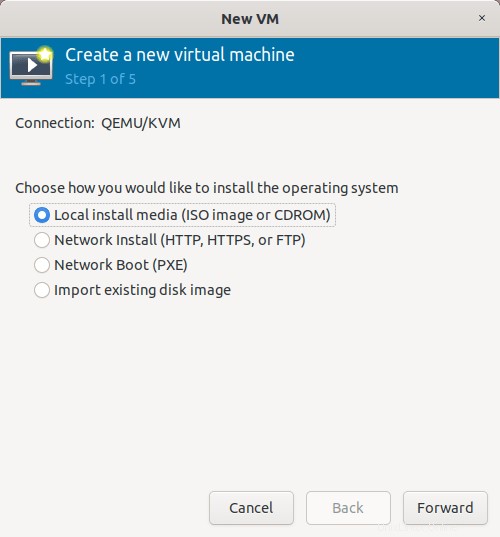
Wählen Sie das Installationsmedium oder den Speicherort der ISO-Datei für Ihren KVM-Gast:
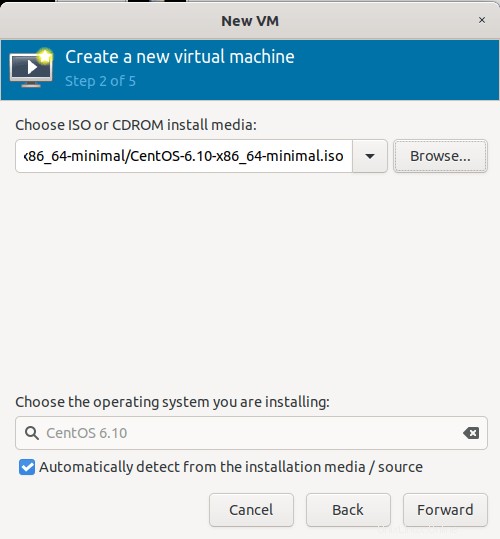
Wählen Sie den Arbeitsspeicher und CPU-Kern für den KVM-Gast:
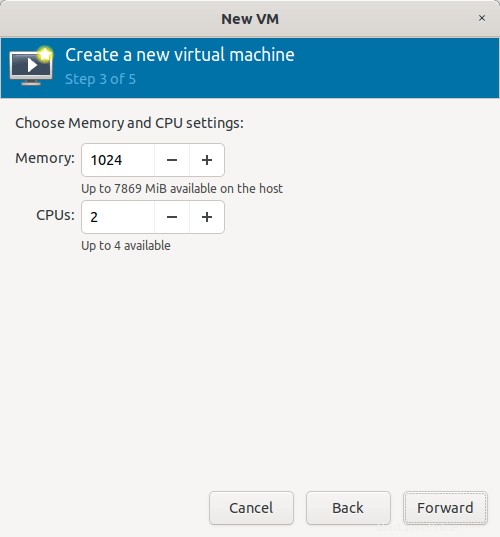
Erstellen Sie ein Disk-Image für den KVM-Gast:
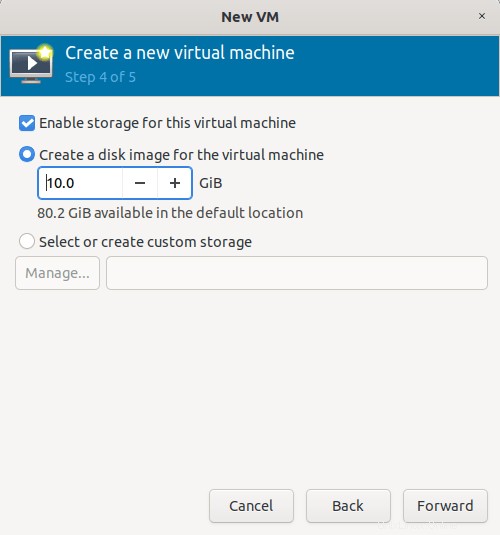
Aktivieren Sie das Kontrollkästchen "Konfiguration vor der Installation anpassen" und klicken Sie auf die Schaltfläche "Fertig stellen":
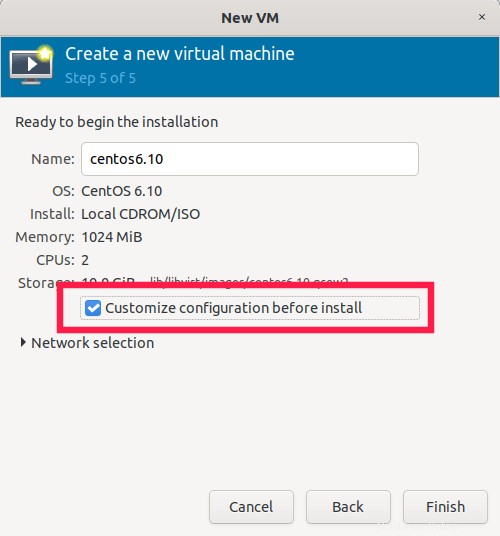
Sie sollten jetzt die Hardwaredetails der virtuellen Maschine sehen. Wählen Sie im Abschnitt "Übersicht" "UEFI X86_64..." aus Option aus dem Dropdown-Feld Firmware.
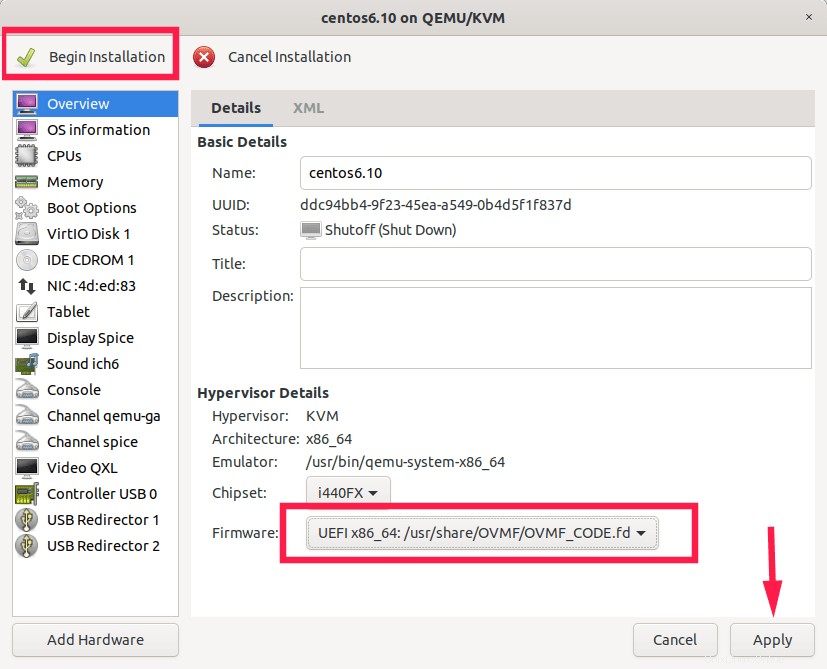
Klicken Sie auf die Schaltfläche Übernehmen und dann oben auf die Schaltfläche „Installation beginnen“, um mit der Installation des KVM-Gastcomputers fortzufahren.
Jetzt sollte beim ersten Start der TianoCore-Begrüßungsbildschirm angezeigt werden:
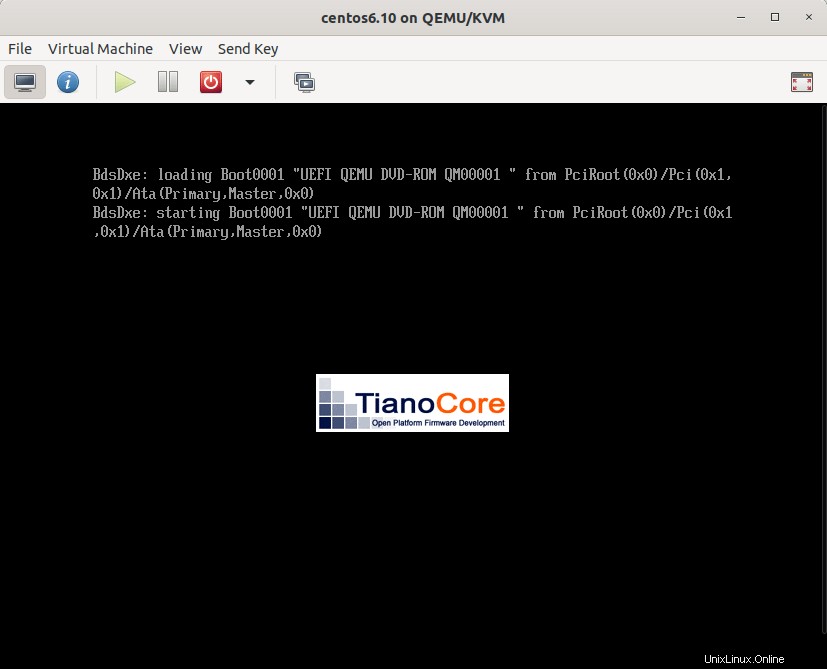
Fahren Sie wie gewohnt fort und beenden Sie die Installation.
UEFI-Einstellungsoberfläche
Beim herkömmlichen BIOS müssen Sie die entsprechende Funktionstaste drücken, bevor das Boot-Menü erscheint, um das BIOS aufzurufen und BIOS-Einstellungen zu ändern. In UEFI ist es nicht notwendig. Sie können direkt über das Grub-Startmenü auf den UEFI-Einstellungsbildschirm zugreifen.
Wenn die UEFI-Unterstützung auf KVM aktiviert ist, sollten Sie den Menüeintrag „System setup“ im Grub-Boot-Menü sehen:
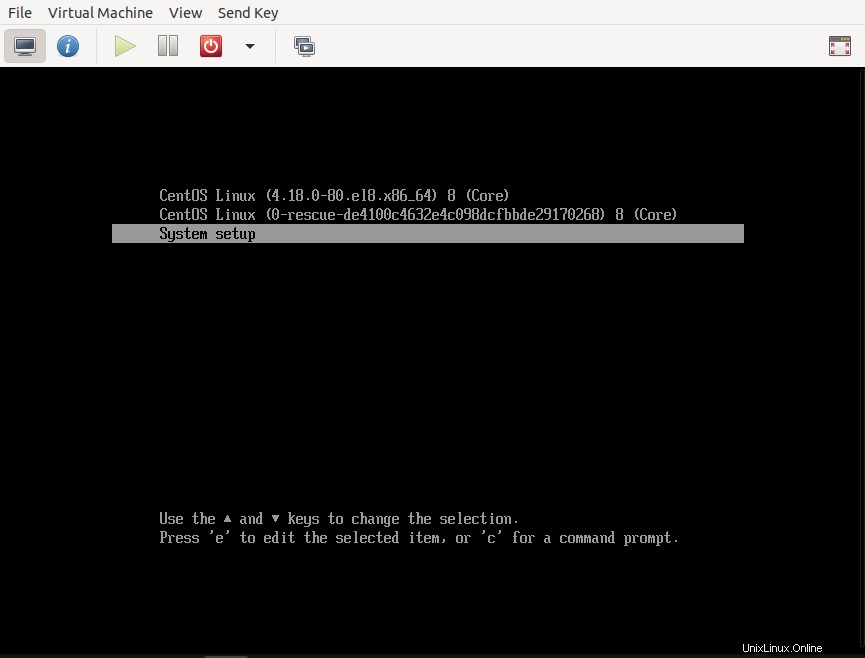
Rufen Sie das System-Setup auf, um zu sehen, wie die Benutzeroberfläche der UEFI-Einstellungen aussieht.
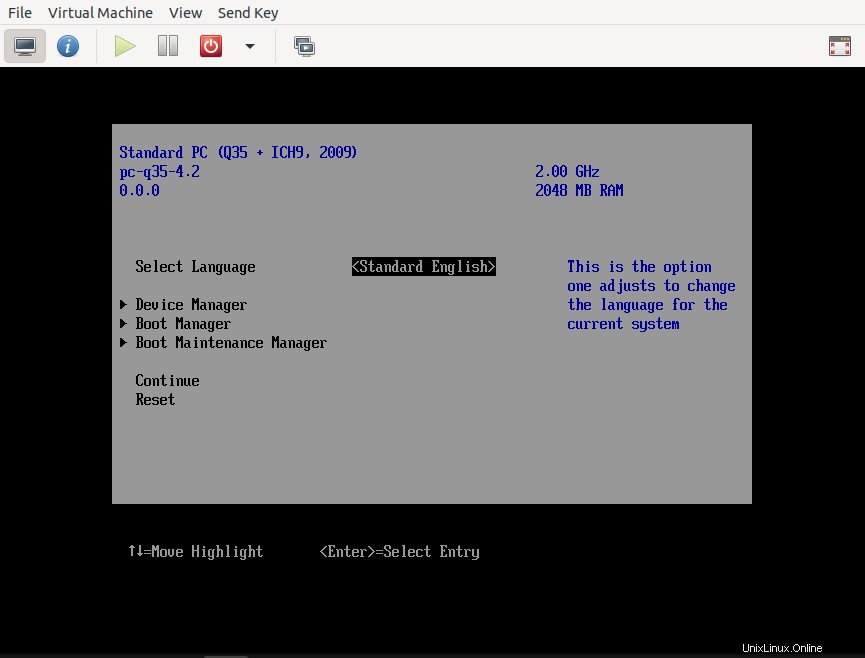
Möglicherweise sehen Sie auf Ihrem physischen System eine andere UEFI-Schnittstelle mit unterschiedlichen Funktionen. Viele PCs werden immer noch mit UEFI-Einstellungsschnittstellen im Textmodus ausgeliefert, die wie der hier gezeigte alte BIOS-Setup-Bildschirm aussehen und funktionieren.
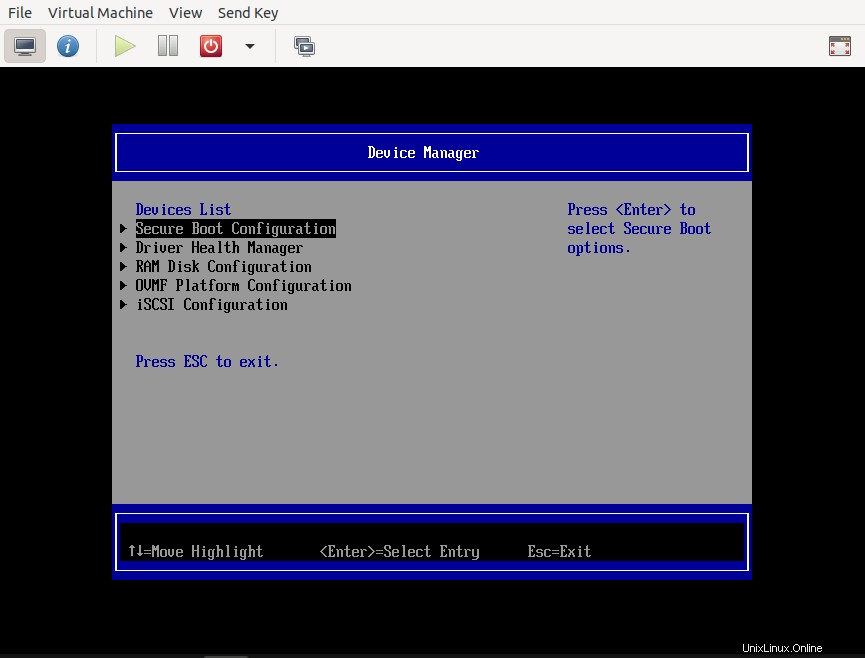
Nachdem Sie Änderungen an der Firmware Ihres PCs vorgenommen haben, wählen Sie „Fortfahren“ und drücken Sie die EINGABETASTE, um zum Startmenü zurückzukehren.